
Reparo de fotos com IA
Repare suas fotos, melhore a qualidade e restaure momentos preciosos com uma solução baseada em IA.
04/06/2021 • Arquivado para: Recuperação de fotos/câmeras • Soluções comprovadas
Sempre que tento abrir um programa no Windows 10,8 ou mesmo 7, uma mensagem de erro aparece na tela como "Error Status 0xc000012f", ou seja, trata-se de um erro de imagem ruim.
O mundo revolucionado tem diferentes tipos de tarefas a serem executadas com diferentes mídias. Hoje, a maior parte do trabalho é feito por meio de computadores e notebooks. Mesmo os sistemas mais manuais são convertidos em sistemas computadorizados e as tarefas são automatizadas.
Mas e se você enfrentar esses erros durante o trabalho? É importante ressaltar que um leigo nunca pode lidar com esses erros sozinho, por isso estamos aqui para ajudá-lo porque forneceremos respostas a perguntas como correção de erros de imagem ruim do Windows 10, 8 ou 7. Algumas pessoas podem querer saber como remover o erro de imagem ruim que reaparece constantemente na tela.
O erro de imagem ruim é quando você tenta abrir um programa do Windows, mas ele não é iniciado corretamente. A razão para isso é que os arquivos ou as bibliotecas necessárias para rodar o programa podem estar corrompidas, ou o processo ser interrompido, levando o usuário a se deparar com um erro de imagem ruim. Esse erro geralmente ocorre em qualquer versão do Windows, especialmente no Windows 10, 8 e 7.
Este erro geralmente aparece depois de baixar e instalar uma atualização com defeito para o Windows e, em alguns casos, atualizar o Windows do computador para o Windows 8 ou a iteração do Windows 10, mas com atualizações pré-instaladas defeituosas. Quando a mensagem aparece, você tenta ignorar a mensagem de erro clicando em 'Ok', mas ela reaparece.
Além desses motivos, poucos fatores diferentes levam o usuário ao mesmo problema de erro de imagem ruim. Como o fator de configurações do sistema mal configuradas, entradas de registro corrompidas, programas de inicialização excessivos ou outros, arquivos fragmentados, etc.
Uma pessoa que está enfrentando o problema contínuo de erro de imagem ruim que nem mesmo pode ser descartado fica confusa no início. Mas com o passar do tempo, a mesma pessoa confusa fica irritada com a mensagem de erro que continua aparecendo na tela.
Se você está procurando uma solução para consertar o problema, você tem a sorte de escolher a plataforma certa. Esse problema é comumente enfrentado entre usuários do Windows 10, 8 e 7. A mensagem de erro é longa o suficiente para confundir o leitor porque a mensagem contém pouca informação.
Vamos examinar juntos as diferentes maneiras de corrigir erros de imagens ruins;
Conforme discutido anteriormente, esse erro pode ser devido à instalação de uma atualização defeituosa do Windows. Portanto, uma solução para esse problema pode ser reverter o erro apenas desinstalando a atualização do Windows problemática. Os passos a seguir te orientarão sobre como fazer isso;
1. Primeiramente, o usuário será solicitado a pressionar as teclas 'Windows + I' para abrir as configurações do Windows.
2. Assim que o aplicativo de configurações for aberto, o usuário deve selecionar o painel 'Atualização e segurança'.
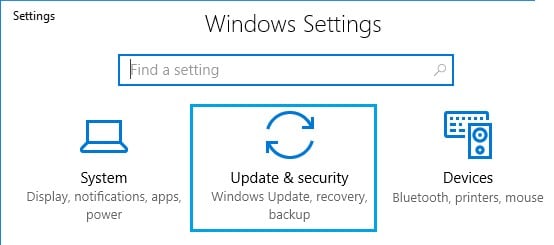
3. Depois que uma nova janela aparecer na sua frente, vá para 'Windows Update' e, a partir daí, selecione a opção 'Opções avançadas'.
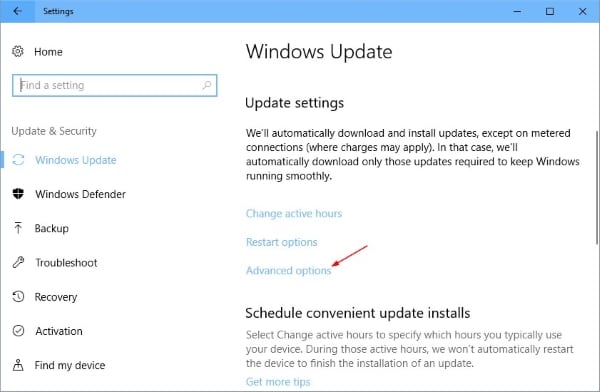
4. Uma nova página aparecerá, a partir da qual o usuário pode clicar em 'Ver seu histórico de atualizações'.
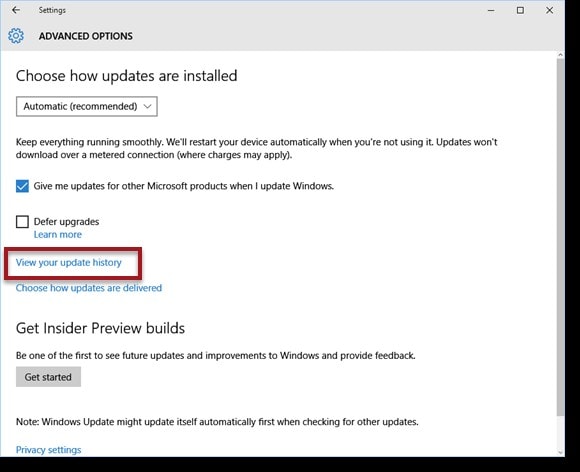
5. Neste ponto, sua tela terá uma lista de todas as atualizações em seu dispositivo, incluindo as atualizações que falharam.
6. O usuário agora deve clicar em 'Desinstalar atualizações'.
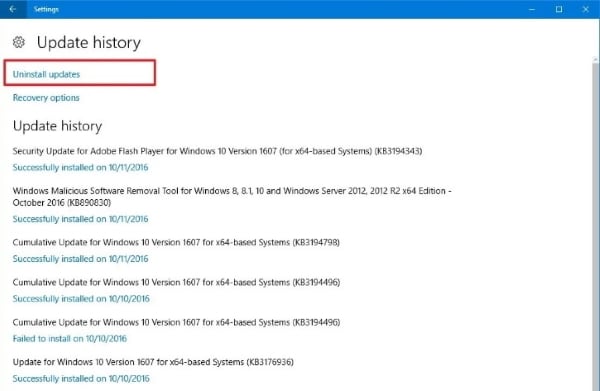
7. Este clique o levará a uma nova janela como 'Desinstalar uma atualização'.
8. No passo final, o usuário deve clicar na primeira atualização visível na lista e clicar em 'Desinstalar'.
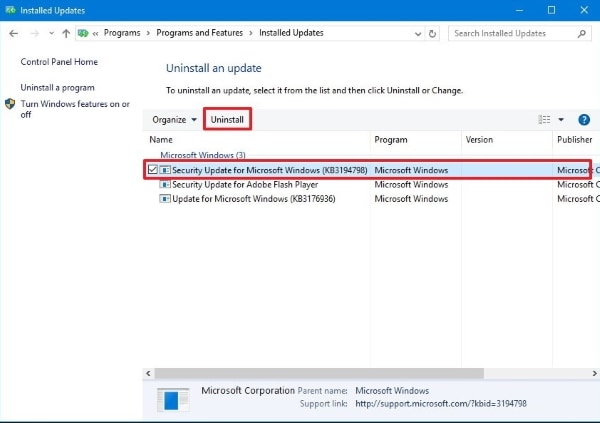
Entre essas desvantagens do Windows, seu sistema operacional ainda oferece muitas ferramentas que ajudam a resolver qualquer tipo de problema. Entre essas ferramentas, o System File Checker (SFC) esstá no topo da lista. Usando a mesma ferramenta, agora iremos orientá-lo sobre como corrigir erros de imagem ruim;
1. Abra o menu iniciar. Digite 'cmd' na caixa.
2. Agora, no resultado da pesquisa, selecione 'Prompt de comando'. Ao clicar com o botão direito nele, um pequeno menu aparecerá. A partir daí, escolha 'executar como administrador'.
3. Depois disso, uma nova janela ficará visível. É solicitado que você digite 'sfc /scannow' sem nenhuma vírgula.
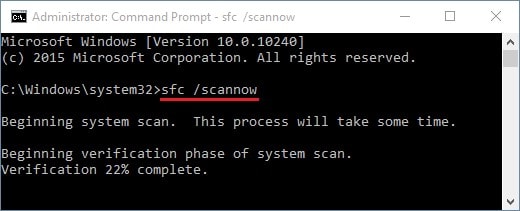
4. Após digitar, pressione o botão 'Enter'.
5. O Windows fará a varredura do erro e, ao final, corrigirá o problema.
A instalação do Visual C ++ Redistributable para o Visual Studio 2015 também pode ajudar a resolver o problema em questão. Este software corrige o problema da imagem. Mas caso você não saiba como usar então, siga os passos abaixo:
1. Em primeiro lugar, instale o Visual C ++ Redistributable para o Visual Studio 2015.
2. Em seguida, escolha o idioma e a versão do pacote de acordo com as especificações do seu sistema e, uma vez feito isso, faça o download.
3. Após o download do arquivo de instalação com êxito, execute o arquivo no computador para instalar o pacote redistribuível do Visual C ++.
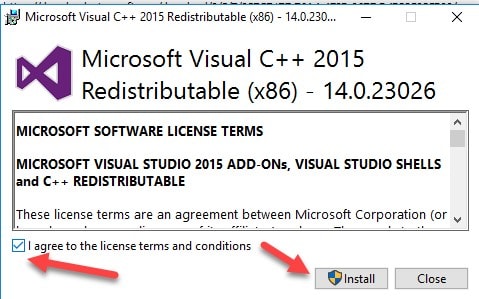
4. Assim que a instalação for concluída, você deve reiniciar o PC e verificar se a correção do erro de imagem ruim funcionou ou não.
Pode ser um cenário em que um único programa enfrenta o problema e o erro de uma imagem ruim, enquanto o resto dos programas funcionam bem. Nesse caso, o programa específico precisa ser tratado para resolver o problema. Iremos informá-lo sobre como desinstalar e reinstalar um programa específico afetado que certamente o ajudará a resolver o problema;
1. Em primeiro lugar, vá para a caixa de pesquisa do Windows e digite 'Painel de Controle'.
2. Quando os resultados da pesquisa aparecerem na forma de uma lista, selecione Painel de controle a partir daí.
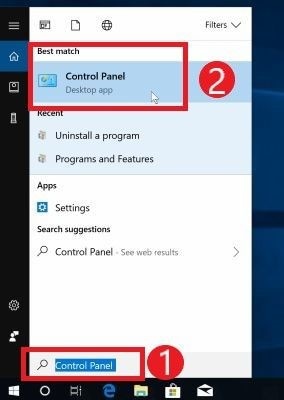
3. Agora uma nova janela será aberta. Clique em 'Desinstalar um programa' que ficará visível na seção 'Programas'.
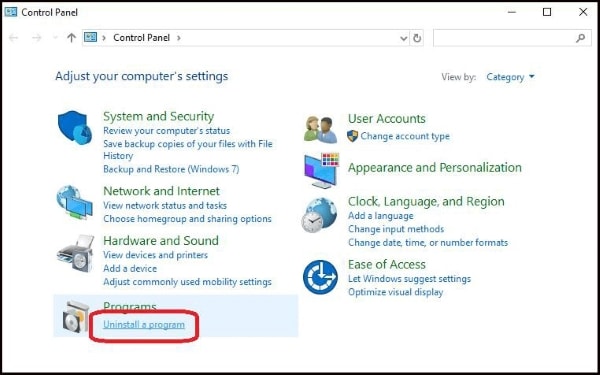
4. Uma nova janela com uma lista de aplicativos instalados aparecerá. A partir daí, encontre o programa problemático que causa o erro de imagem ruim. E então selecione ele.
5. Após a seleção, você deve clicar no botão 'Desinstalar'.
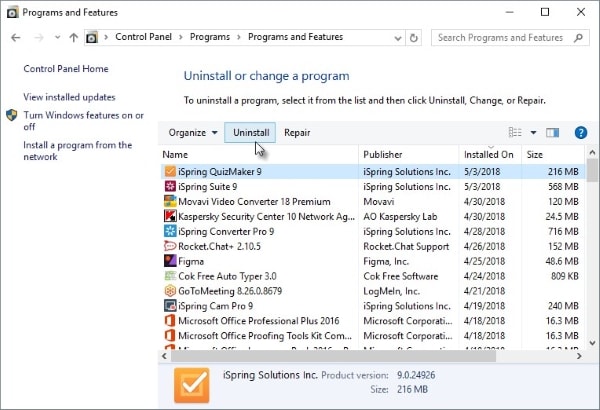
6. Depois de desinstalado, você deve baixá-lo novamente de qualquer fonte confiável.
Depois de concluir todos os passos necessários, você deve reiniciar o programa para verificar se ele ainda gera um erro.
A boa notícia para todos que estão enfrentando erros de imagem ruim é que eles não terão mais problemas. As soluções práticas discutidas acima irão ajudá-los a erradicar o erro e continuar com o bom funcionamento de seus dispositivos.
Você está preocupado porque perdeu um arquivo que era importante? Apagou um documento que era necessário para um trabalho posterior? Você não precisa mais se preocupar com nada porque o Wondershare Recoverit resolverá todos os seus problemas e preocupações em poucos minutos.
Este é um program incrível para ajudar aqueles que estão preocupados em recuperar o arquivo perdido ou excluído. O Wondershare Recoverit pode recuperar qualquer arquivo apagado ou perdido. Pode recuperar dados de qualquer Pen Drive, disco rígido, lixeira, etc.
Todos os dados recuperados por meio deste programa estão completos. Ele é 100% seguro e eficaz de usar. Ele permite que o usuário salve o arquivo onde quiser após a recuperação.
Como faço para corrigir o erro 0xc00012f?
Como você conserta a tela que fica aparecendo da imagem ruim?
Como faço para corrigir uma imagem inválida?
As fotos corrompidas podem ser reparadas?
Luís Santos
chief Editor